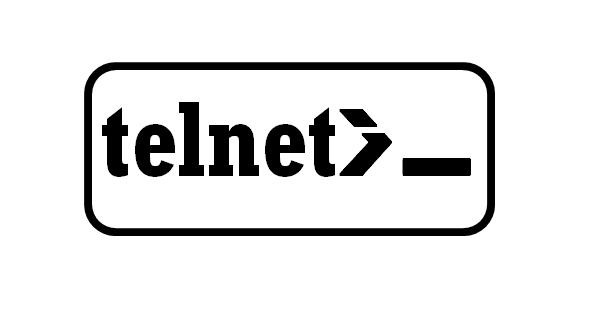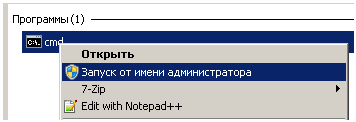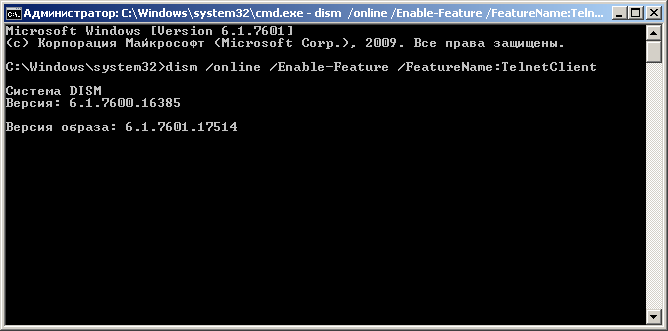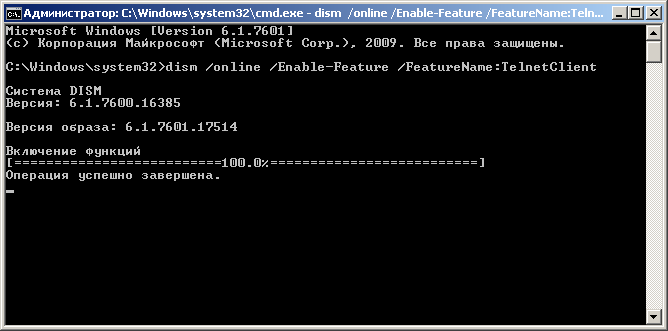–°—Ç—Ä–∞–Ω–Ω–æ–µ –¥–µ–ª–æ, –ø–æ –Ω–µ–ø–æ–Ω—è—Ç–Ω—ã–º —Å–æ–æ–±—Ä–∞–∂–µ–Ω–∏—è–º, –∫–æ–º–ø–∞–Ω–∏—è Microsoft —É–±—Ä–∞–ª–∞ –∏–∑ –∫–æ–º–ø–ª–µ–∫—Ç–∞ –æ–±—è–∑–∞—Ç–µ–ª—å–Ω–æ–≥–æ –ø—Ä–æ–≥—Ä–∞–º–º–Ω–æ–≥–æ –æ–±–µ—Å–ø–µ—á–µ–Ω–∏—è —Å Windows 7, –∫–ª–∏–µ–Ω—Ç –¥–ª—è –ø–æ–¥–∫–ª—é—á–µ–Ω–∏—è —á–µ—Ä–µ–∑ Telnet. –ö–æ–Ω–µ—á–Ω–æ –∂–µ —ç—Ç–∞ –∫–æ–º–∞–Ω–¥–∞ –Ω–µ —Å–∏–ª—å–Ω–æ –Ω–µ–æ–±—Ö–æ–¥–∏–º–∞ —Å—Ä–µ–¥–∏ –¥–æ–º–∞—à–Ω–∏—Ö —é–∑–µ—Ä–æ–≤, –Ω–æ –¥–ª—è –ø—Ä–æ—Ñ–µ—Å—Å–∏–æ–Ω–∞–ª–æ–≤ –∞–π—Ç–∏—à–Ω–∏–∫–æ–≤ –æ–Ω–∞ –ø—Ä–æ—Å—Ç–æ –≤–∞–∂–Ω–∞.
–ù–∏–∂–µ —É–∫–∞–∑–∞–Ω –ø—Ä–æ—Å—Ç–æ–π —Å–ø–æ—Å–æ–± –¥–æ–±–∞–≤–ª–µ–Ω–∏—è telnet-–∫–ª–∏–µ–Ω—Ç–∞ –≤ Windows 7, –∫–æ—Ç–æ—Ä—ã–π –ø–æ–∑–≤–æ–ª—è–µ—Ç –∏—Å–ø—Ä–∞–≤–∏—Ç—å —ç—Ç–æ —É–ø—É—â–µ–Ω–∏—è –∫–æ–º–ø–∞–Ω–∏–∏ Microsoft.
–ü–æ —É–º–æ–ª—á–∞–Ω–∏—é —ç—Ç–æ –Ω–µ–±–æ–ª—å—à–æ–µ –ø—Ä–æ–≥—Ä–∞–º–º–Ω–æ–µ –æ–±–µ—Å–ø–µ—á–µ–Ω–∏–µ –Ω–µ —É—Å—Ç–∞–Ω–∞–≤–ª–∏–≤–∞–µ—Ç—Å—è —Å Windows 7, –Ω–æ –µ–≥–æ –ª–µ–≥–∫–æ –∏ –ø—Ä–æ—Å—Ç–æ –≤–µ—Ä–Ω—É—Ç—å —á–µ—Ä–µ–∑ –æ–∫–Ω–æ –ö–æ–º–ø–æ–Ω–µ–Ω—Ç—ã —Å–∏—Å—Ç–µ–º—ã.
–ù—É –∏ –º–æ–∂–Ω–æ –≤–æ—Å–ø–æ–ª—å–∑–æ–≤–∞—Ç—å—Å—è –±–æ–ª–µ–µ –ø—Ä–æ—Å—Ç—ã–º —Å–ø–æ—Å–æ–±–æ–º, –∫–æ—Ç–æ—Ä—ã–π –ø–æ–∑–≤–æ–ª—è–µ—Ç —Å–¥–µ–ª–∞—Ç—å –≤—Å–µ —Ç–æ–∂–µ —Å–∞–º–æ–µ, –Ω–æ —Ç–æ–ª—å–∫–æ —á–µ—Ä–µ–∑ —Å–∏—Å—Ç–µ–º–Ω—É—é –∫–æ–Ω—Å–æ–ª—å Windows, —Ç.–µ –≤ –∫–æ–º–∞–Ω–¥–Ω–æ–π —Å—Ç—Ä–æ–∫–µ.
–ö–∞–∫ –≤–µ—Ä–Ω—É—Ç—å Telnet –≤ Windows 7?
–î–ª—è —Ç–æ–≥–æ —á—Ç–æ–±—ã —É—Å—Ç–∞–Ω–æ–≤–∏—Ç—å Telnet-–∫–ª–∏–µ–Ω—Ç –≤ Windows 7, –Ω–∞–º –Ω—É–∂–Ω–æ:
- –ó–∞–ø—É—Å—Ç–∏—Ç—å —Å–∏—Å—Ç–µ–º–Ω—É—é –∫–æ–Ω—Å–æ–ª—å –æ—Ç –∏–º–µ–Ω–∏ –∞–¥–º–∏–Ω–∏—Å—Ç—Ä–∞—Ç–æ—Ä–∞.
–î–ª—è —ç—Ç–æ–≥–æ –≤ —Å—Ç—Ä–æ–∫–µ –ø–æ–∏—Å–∫–∞ –Ω–∞–±–∏—Ä–∞–µ–º:
cmd
и, зажимая Ctrl+Shift, нажимаем на Enter. После этого мы попадаем в системную консоль от имени пользователя Администратор. Или правой клавишей мыши по значку cmd.exe и выбрать «запуск от имени администратора»
- –í –æ—Ç–∫—Ä—ã–≤—à–µ–º—Å—è –æ–∫–Ω–µ —Å–∏—Å—Ç–µ–º–Ω–æ–π –∫–æ–Ω—Å–æ–ª–∏, –Ω–∞–º –Ω—É–∂–Ω–æ –Ω–∞–±—Ä–∞—Ç—å –∫–æ–º–∞–Ω–¥—É, –∫–æ—Ç–æ—Ä–∞—è –∞–∫—Ç–∏–≤–∏—Ä—É–µ—Ç telnet-–∫–ª–∏–µ–Ω—Ç –≤ –≤–∞—à–µ–π –æ–ø–µ—Ä–∞—Ü–∏–æ–Ω–Ω–æ–π —Å–∏—Å—Ç–µ–º–µ:
dism /online /Enable-Feature /FeatureName:TelnetClient
- –≤ —Ä–µ–∑—É–ª—å—Ç–∞—Ç–µ, –Ω–µ–º–Ω–æ–≥–æ –ø–æ–¥–æ–∂–¥–∞–≤, –º—ã –ø–æ–ª—É—á–∏–º –ø–æ–ª–Ω–æ—Å—Ç—å—é –≥–æ—Ç–æ–≤—ã–π –∫–ª–∏–µ–Ω—Ç –¥–ª—è –ø–æ–¥–∫–ª—é—á–µ–Ω–∏–π –∫ –¥—Ä—É–≥–∏–º —Å–µ—Ç–µ–≤—ã–º —É—Å—Ç—Ä–æ–π—Å—Ç–≤–∞–º –∏–ª–∏ —Å–µ—Ä–≤–∏—Å–∞–º, –ø–æ—Å—Ä–µ–¥—Å—Ç–≤–æ–º –ø—Ä–æ—Ç–æ–∫–æ–ª–∞ telnet.
Многим вполне может показаться, что протокол telnet уже давно “умер” и является архаизмом ИТ-области, но это совершенно не верно. Современное сетевое оборудование известных вендоров до сих пор использует этот протокол для связи со своими устройствами, так как проще пока ничего не придумано. Пускай безопасность его использования оставляет желать лучшего, но доступность перекрывает все его недостатки с лихвой.